RDP клиент для Mac
Для подключения к серверам на базе Windows с компьютеров с операционной системой MacOS существует официальная бесплатная утилита от Microsoft - Microsoft Remote Desktop Connection Client for Mac.
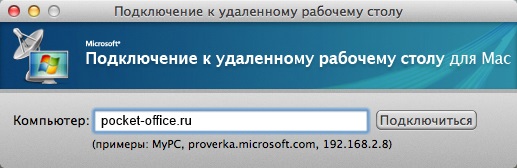
Данная утилита давно не обновлялась (последняя доступная версия 2.1.1 от 05.05.2012), в связи с чем официальный клиент от Microsoft не поддерживает новые технологии подключения, которые применяются в наших сервисах. Имеются аналоги официального клиента от Microsoft, например, iTap Mobile RDP и Remoter for Mac. Производители данных утилит своевременно обновляют клиенты RDP. Проблем при подключении с помощью этих программ к нашим серверам замечено не было. Обе утилиты являются платными, но имеют ознакомительный период.
iTap Mobile RDP
Приложение доступно по адресу http://itap-mobile.com/desktop/rdp.
При запуске программы появляется окно
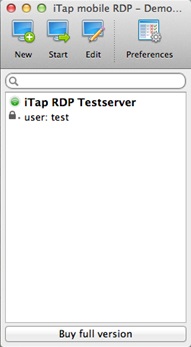
Необходимо добавить новое подключение с помощью кнопки «New».
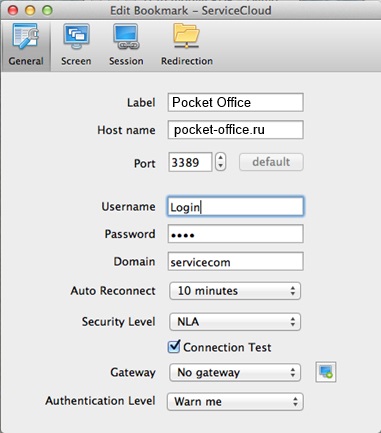
Заполняем поля:
- Label: это название подключения – пишем любое слово, например Pocket Office.
- Host name: это адрес нашего сервиса – пишем выданные нами вам данные.
- Port: порт для подключения оставляем по умолчанию
- Username: здесь необходимо указать Ваш логин (имя пользователя)
- Password: здесь необходимо указать пароль для Вашего логина
- Domain: здесь пишем servicecom
- Все остальные параметры можно оставить по умолчанию
- Для сохранения созданного подключения закройте окно, нажав на иконку красного кружка в верхнем левом углу окна.
Для запуска соединения нажмите кнопку «Start». Обратите внимание, что приложение является платным. В бесплатной версии установлено ограничение на длительность подключения в размере 10 минут, о чём предупреждается в информационном окне перед установкой соединения.
Remoter for Mac
Приложение доступно по адресу http://remoterlabs.com/main/store/.
При первом запуске программы открывается окно
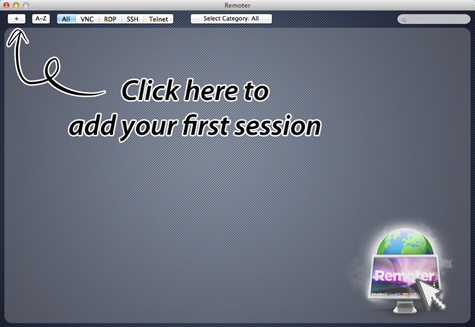
Для добавления нового подключения необходимо нажать на кнопку со знаком «+» в верхнем левом углу. Затем в новом окне необходимо нажать кнопку ручного добавления соединения.
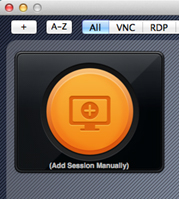
В открывшемся окне выбираем тип подключения «RDP/Win Remote Desktop».
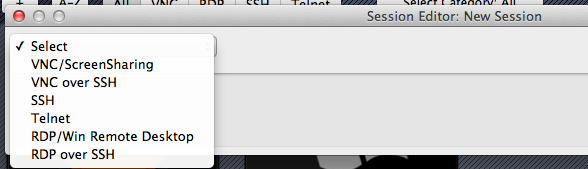
Заполняем открывшуюся форму
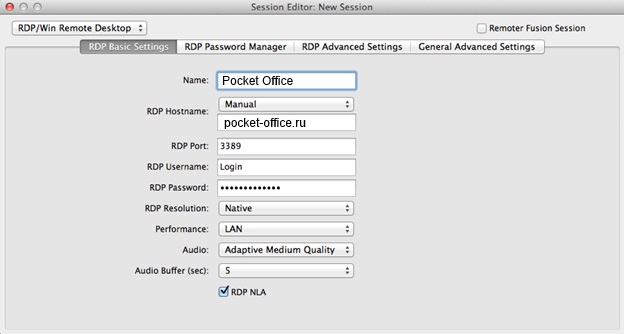
В полях «RDP Username» и «RDP Password» необходимо ввести свои значения (имя Вашего пользователя и пароль соответственно).
Ставим галочку «RDP NLA».
Закрываем окно, нажав на красный кружок в верхнем левом углу и на вопрос «Save your changes?» отвечаем «Yes». В результате будет создано новое подключение, нажав на которое, Вы подключитесь на наш сервер. Обратите внимание, что ознакомительный период у данного приложения составляет 15 дней.